4.2 Blender와 RebusFarm을 활용한 온라인 렌더링이란?
Blender를 통한 작업물 전송 방법
자사의 RebusFarm 소프트웨어는 Blender 소프트웨어에 직접적으로 통합됩니다. 렌더 클라우드에 전송할 씬을 띄우세요.
Properties' 탭으로 이동하고
Rendering' 탭을 클릭하세요.
그리고 'RebusFarm' 드롭 다운 메뉴를 통해 RebusFarm 설정창을 띄우세요.
렌더 클라우드로 작업물을 전송하기 전, 렌더링에 필요한 모든 설정값을 입력하세요. Rebus 설정창을 통해 업로드에 필요한 주요 기능들을 활용할 수 있습니다.
Priority: 큐에서 우선도를 변경할 수 있습니다 (렌더링 속도에 영향을 미치지 않습니다).
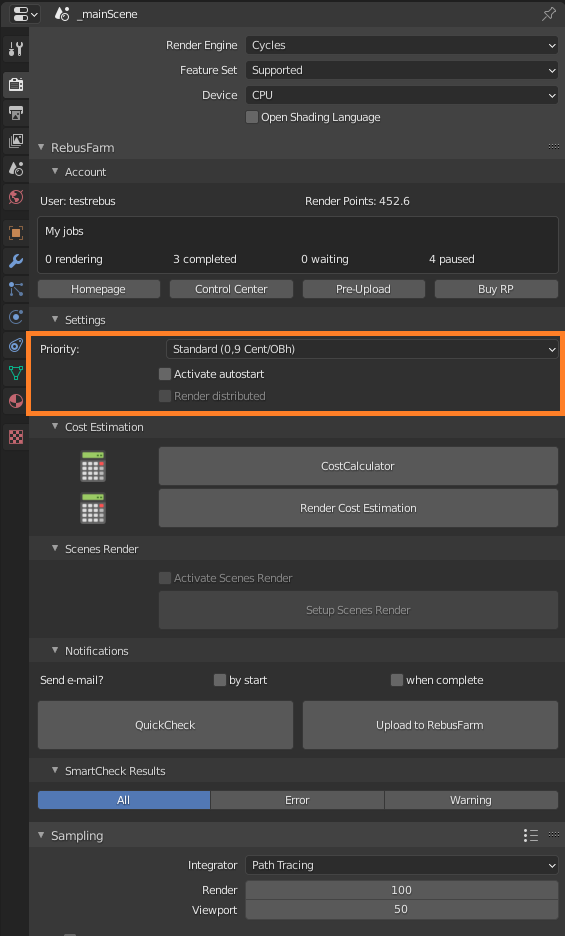
Autostart - 'Autostart' 옵션을 선택할 경우, 업로드 완료 즉시 작업물이 온라인으로 렌더링됩니다.
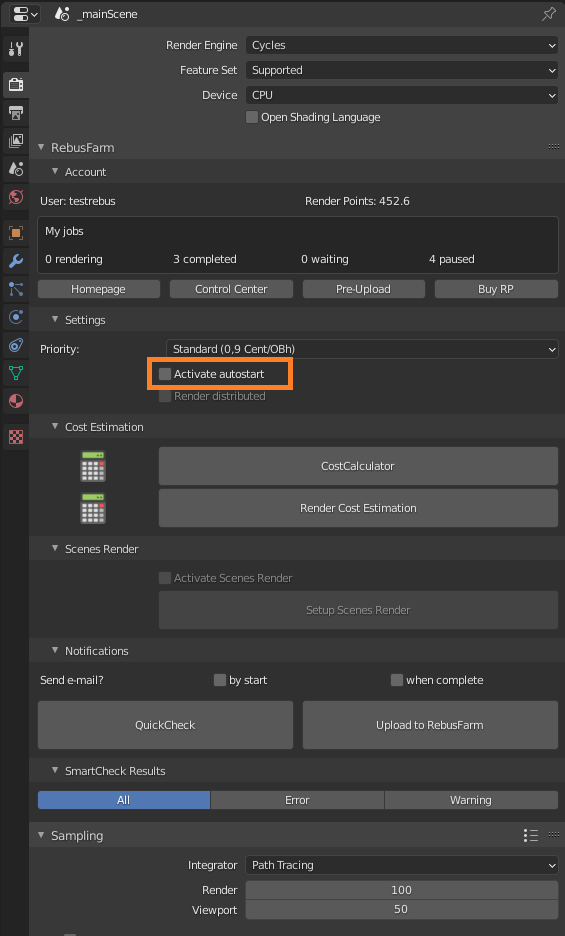
Render Distributed - 이 설정은 크기가 큰 이미지 전용입니다. 이미지는 렌더 클라우드에서 다수의 기계로 분산됩니다. 이를 통해 각 기계에서 이미지를 렌더링하며 각각의 결과물을 합쳐 최종 결과물을 받을 수 있습니다. 이는 싱글 렌더링 모드보다 현저히 빠릅니다. (현재 이 기능은 싱글 프레임에만 해당되며 애니메이션은 사용이 불가합니다).
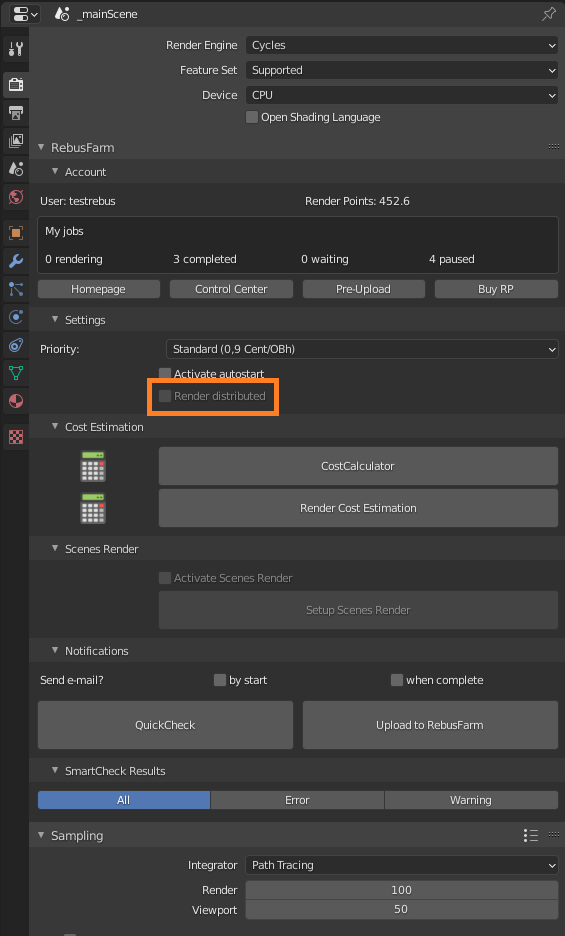
CostCalculator: 이 기능은 작업물을 렌더링 클라우드에 전송하기 전 대략적인 금액을 측정해줍니다. 금액은 작업물의 렌더링 변수들과 입력된 기계의 사양에 따라 변동됩니다.
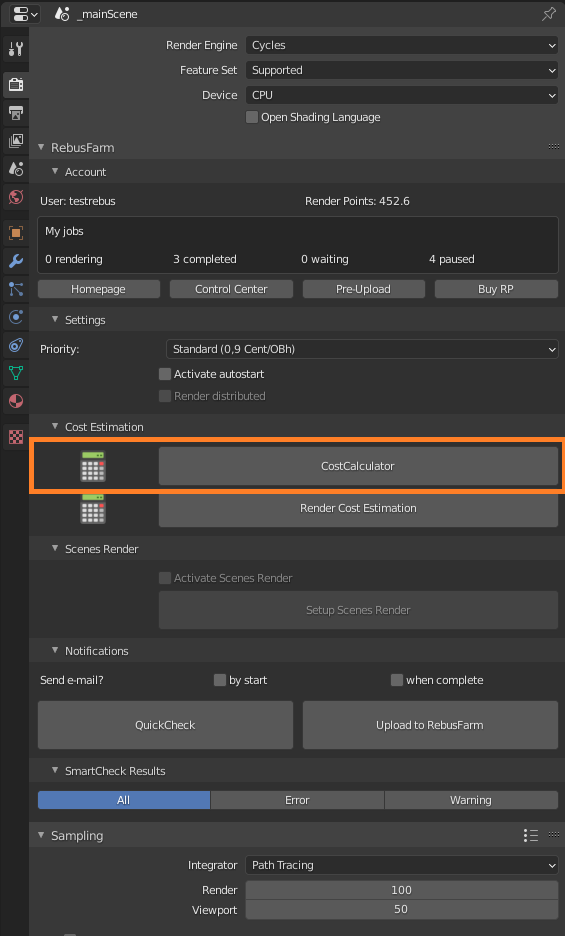
Render Cost Estimation: 금액 측정을 보다 정확하게 할 수 있는 기능입니다. 작업물에서 세 개의 프레임이 팜으로 온라인 렌더링됩니다. 그리고 렌더링 된 프레임을 기반으로 작업물에 대한 금액이 측정됩니다. 금액은 ControlCenter에서 확인할 수 있으며 이메일로 받을 수 있습니다.
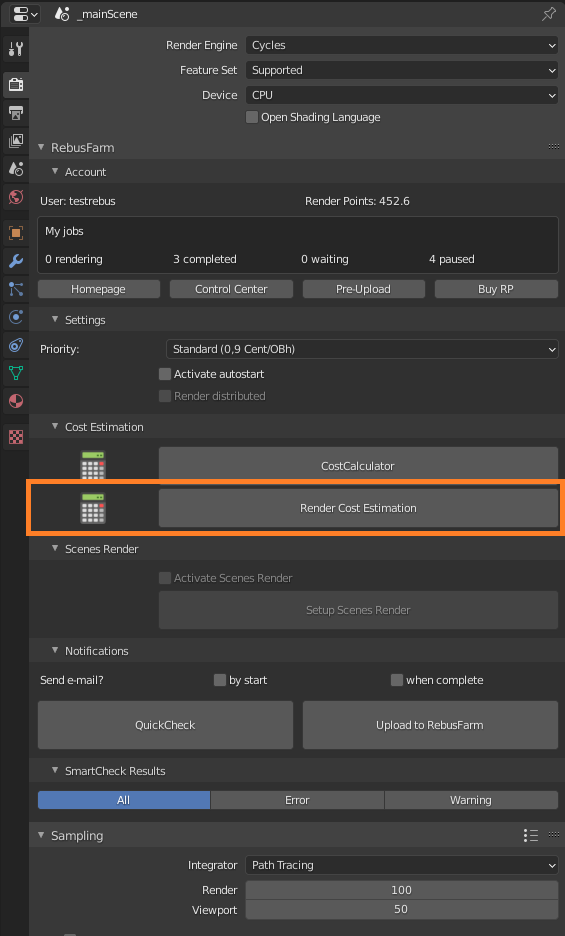
Notification: 작업물의 렌더링 상태에 대한 이메일을 받을 수 있는 기능입니다.
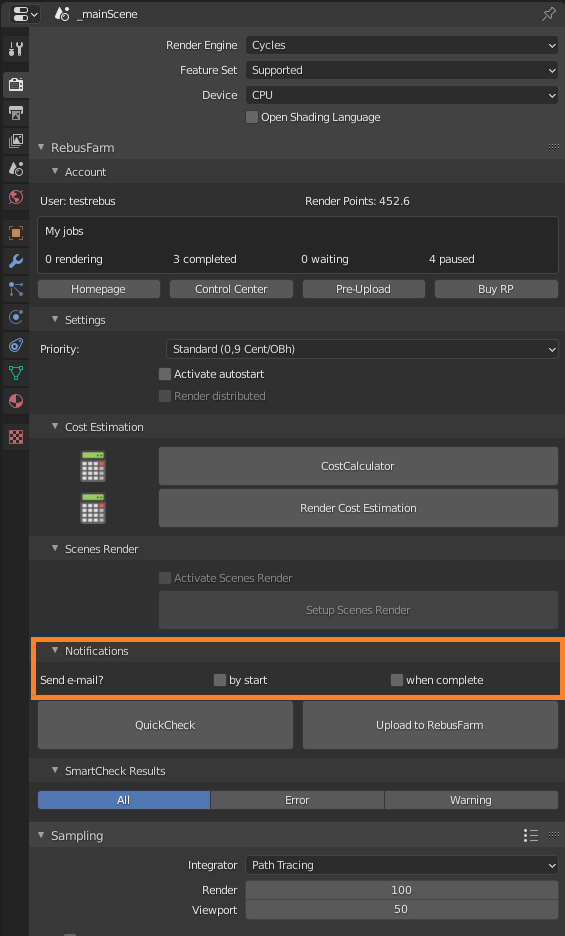
작업물 전송 전 씬 검사가 시작됩니다. 씬이 온라인으로 렌더링 가능한지에 대한 여부는 'QuickCheck'를 통해 언제든지 가능합니다.
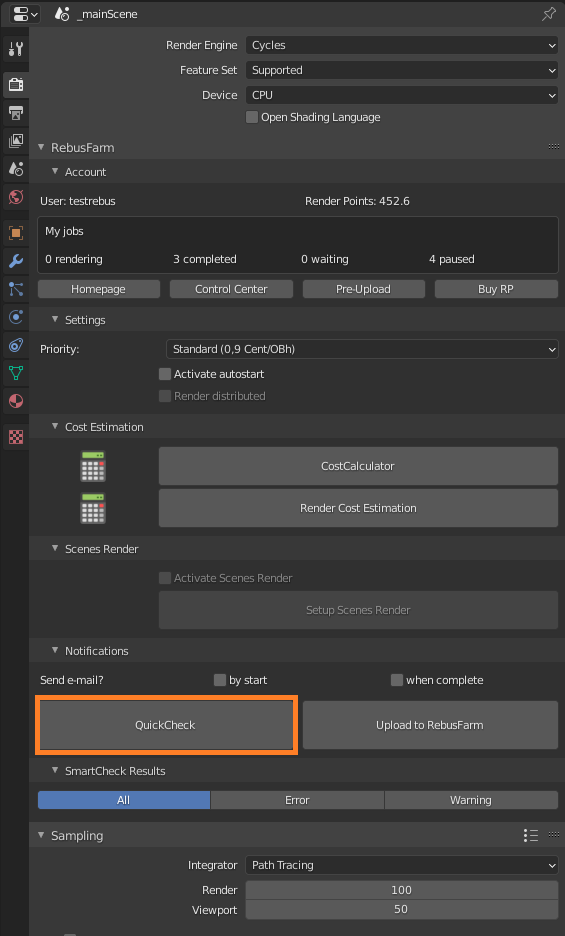
SmartCheck Results' 창 좌측에 정보, 경고 및 에러 메시지들이 표시됩니다. 정보와 경고 창은 재확인용으로 참고만 해도 되지만 에러 메시지 경우 렌더 클라우드로 작업물을 전송하기 전에 수정해야하는 부분입니다.
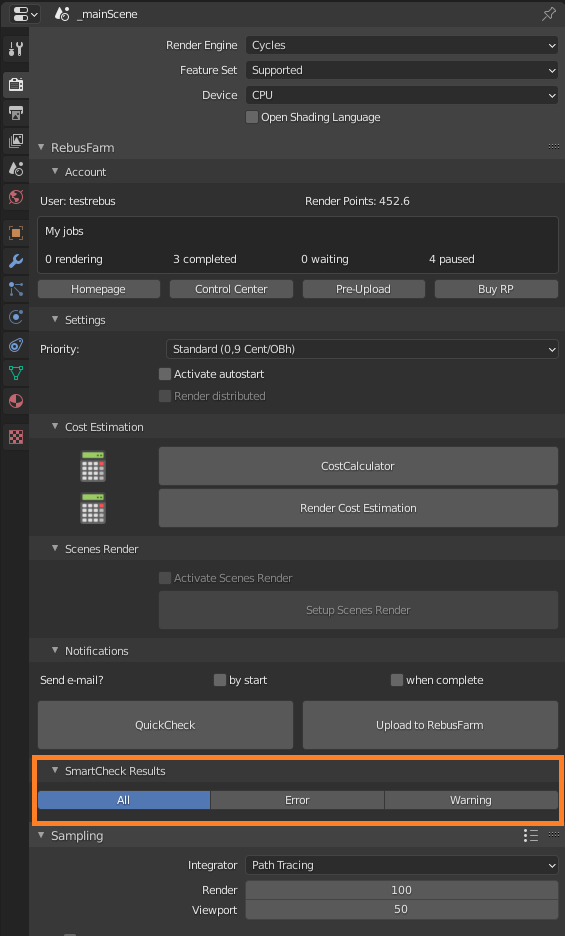
에러 메시지가 없고 아무런 문제가 없는 경우 'Upload to RebusFarm' 버튼을 클릭하면 씬이 재차 검토되며 렌더링 클라우드로 전송됩니다.
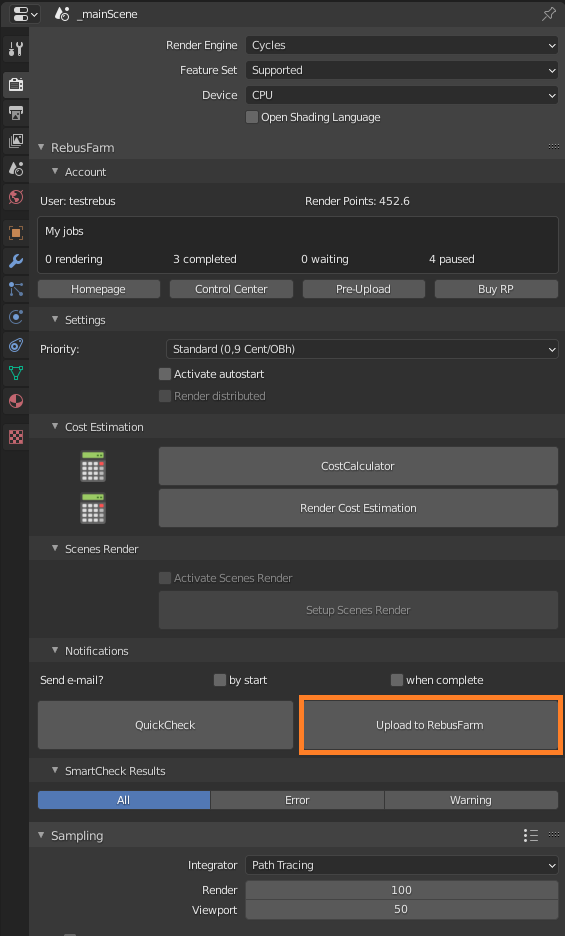
작업물 전송 후 온라인 렌더링이 시작된다면, 시간이 걸리더라도 파일 전송이 올바르게 되었는지 확인해야 합니다.
ControlCenter에서는 업로드 이후 작업물의 업로드 상태를 확인 및 관리할 수 있습니다. ControlCenter는 Rebus 설정이나 RebusDrop 프로그램을 통해 사용할 수 있습니다.
작업물이 업로드 되었다면 'Autostart' 옵션이 활성화된 경우 자동으로 온라인 렌더링이 시작됩니다. 비활성화일 경우 'Start Render' 버튼을 클릭해 수동으로 렌더링을 시작할 수 있습니다. ControlCenter에 대한 자세한 설명은 'ControlCenter 사용 방법'을 확인하세요.
렌더링 클라우드에 작업물 렌더링이 완료되었다면 렌더링 설정에서 지정한 저장 경로로 결과물이 자동으로 다운로드 됩니다.
